Книга: Microsoft Windows SharePoint Services 3.0. Русская версия. Главы 1-8
Работа с журналом версий
Работа с журналом версий
Если включена поддержка версий, службы Windows SharePoint создают отдельную копию документа каждый раз, когда он изменяется. Хотя это требует дополнительного дискового пространства на сервере, это позволяет легко возвращать предыдущие версии документов. Подробнее о версиях рассказывается в главе 6.
При просмотре журнала версий документа будет показано, сколько раз это документ изменялся и сохранялся, а также комментарии авторов к изменениям.
В следующем упражнении вы просмотрите изменения, внесенные в документ OakChest. docx и вернетесь к последней версии документа.
Используйте файл Oakchest. docx из папки с файлами занятий для этой главы. Файлы занятий находятся в папке Documents Microsoft PressSBS_WSSv3Chapter 05.
Убедитесь, что имеете достаточно разрешений для извлечения, изменения и возврата документов в библиотеку документов. Если сомневаетесь, обратитесь к Приложению.
Откройте узел SharePoint, на котором хотите просмотреть журнал версий документа. Если потребуется, введите имя пользователя и пароль, после чего щелкните ОК
1. Щелкните на ссылке Дубовая мебель (Oak Furniture) в области быстрого запуска. Откроется страница этой библиотеки.
2. Наведите указатель мыши на документ, для которого хотите просмотреть журнал изменений (в этом примере используется файл OakChest. docx). Когда справа от имени документа появится стрелка, щелкните на ней.
3. В появившемся раскрывающемся меню выберите команду Журнал версий (Version History).
Откроется страница с перечнем сохраненных версий документа OakChest.docx. На этой странице перечислены все сохраненные версии документа, дата и время их создания и комментарии авторов.
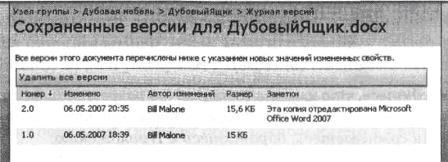
4. Наведите указатель мыши на одну из ранних версий документа и щелкните на появившейся стрелке.
5. В раскрывающемся меню выберите команду Восстановить (Restore).

6. Откроется диалоговое окно с сообщением о том, что текущая версия будет заменена выбранной. Щелкните ОК.
Теперь появилась дополнительная, неопубликованная версия. Службы Windows SharePoint скопируют версию, которую вы хотите восстановить, и сделают ее последней версией. Если вы захотите опубликовать эту версию, это нужно будет сделать вручную.
Закройте обозреватель.
- Создание библиотек
- Создание библиотек документов
- Создание библиотек форм
- Создание библиотек рисунков
- Добавление документов
- Добавление рисунков
- Создание папки в библиотеке
- Извлечение и возврат документов
- Извлечение и возврат документов в приложениях Microsoft Office 2007
- Работа с журналом версий
- Удаление документов
- Рабочие процессы
- Использование оповещений
- Работа с документами в режиме оффлайн
- Ключевые положения
- Создание библиотек
- Создание библиотек рисунков
- Глава 5 Создание библиотек и управление ими
- Глава 5 Работа с текстом в программе Word
- 15 Работа с документами
- Совместимость клиентов и серверов различных версий
- Практическая работа 53. Запуск Access. Работа с объектами базы данных
- Лекция 15. Работа с базами данных
- Работа с ресурсами локальной сети
- Эффективная работа с временными файлами сортировки
- Ускоренная работа с индексами
- HR-брендинг: Работа с поколением Y, новые инструменты для коммуникации, развитие корпоративной культуры и еще 9 эффектив...




